Microsoft Edge バー、Edge サイドバー、Edge Office バーの説明
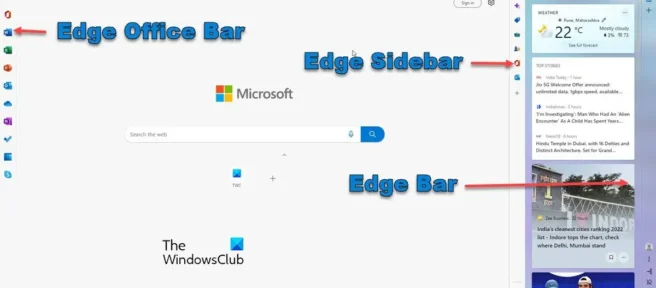
この投稿では、 Edge Bar、 Edge Sidebar、Edge Office Barの違い、それらの機能、および Windows 11 の Microsoft Edge ブラウザーでそれらを使用する方法について説明します。また、それらをオンにする方法も示します。またはオフ。
Microsoft は常に、ユーザーに Edge ブラウザーを使用するよう促しています。この点で、Edge は多くの機能を追加します。Microsoft は最近、Edge に 3 種類のサービス パネルを追加しました。それらは主にマルチタスクを支援することを目的としていますが、主な目的やこれらのバンドの違いを知らないと、圧倒されたり混乱したりするように見える可能性があります. この記事では、Edge バー、Edge サイドバー、Edge オフィス バーと呼ばれるこれら 3 つのパネルの違いについて説明します。
これらのパネルにアクセスするには、Edge ブラウザーが最新バージョンに更新されていることを確認してください。
Microsoft Edge バーとは何ですか?
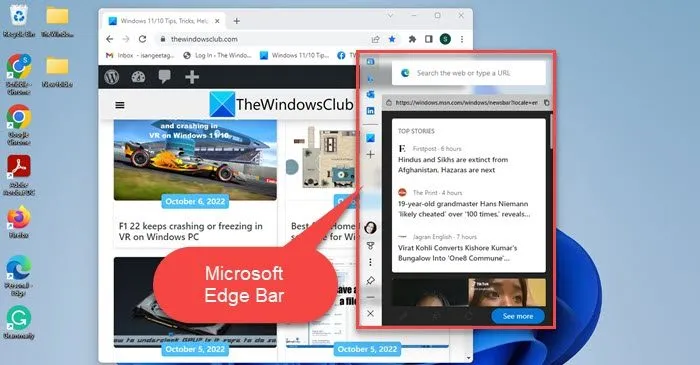
Microsoft Edge バーは、全画面表示のブラウザー ウィンドウを開かなくても、Web の検索、メールのチェック、天気のチェック、ニュースの閲覧などを行うことができるスタンドアロン バーです。ミニブラウザのように機能します。ブラウザーのタブを切り替えるときだけでなく、Windows 11/10 PC でアプリケーションを切り替えるときにも開いたままになります。
エッジ バーはデフォルトで無効になっています。ブラウザの設定ページで有効にすることができます。左側のパネルから [エッジパネル] オプションを選択し、 [エッジ パネルを開く] をクリックして、Windows PC でエッジ パネルを起動します。エッジ パネルを無効にするには、パネルの下部にある十字 (x) アイコンをクリックします。
エッジバーの主な特長
- ミニ ブラウザのように機能し、PC で別のアプリケーションを操作しながら Web を閲覧できます。
- 検索専用レイアウト、縦型レイアウト、固定型レイアウトの3 つのレイアウトから選択できます。
検索のみのレイアウトでは、エッジ パネルが最小限の形式で表示されます。
垂直レイアウトは、パネルをフローティング垂直ウィンドウに変え、デスクトップ画面のどこにでも移動できます。
固定されたレイアウトは、Windows のスナップ アシスト機能を模倣しています。Edge バーを固定すると、デスクトップのスペースが占有され、同時に開いている別のアプリのサイズが変更されます。 - 別のアプリを開いているときに、垂直レイアウトの Edge パネルにすばやくアクセスするために使用できるフローティング ボタン。
- Outlook または LinkedIn アカウントへのクイック アクセス。
- すばやくアクセスできるように、エッジ バーにさらに Web サイトを追加します。
Microsoft Edge サイドバーとは何ですか?
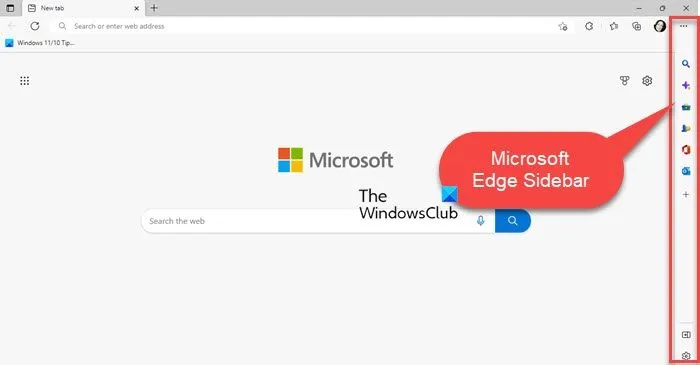
Microsoft Edge サイドバーを使用すると、Edge ブラウザーの使用中にマルチタスクを行うのに役立ついくつかの重要なツールにアクセスできます。有効にすると、ブラウザ ウィンドウの右側に表示されます。
たとえば、記事を読んでいるときに単語の意味がわからない場合、おそらく新しいタブを開いてその意味をググって、メインのタブに戻るでしょう。同様に、すでに何かをしているときに何らかの計算 (単位変換や基本的な足し算/引き算など) を行う必要がある場合は、新しいタブを開く必要があります。いずれにせよ、タブを切り替えて複数のタスクを同時に実行します。Edge サイドバーは、検索ツール、電卓ツール、翻訳ツール、および単位換算.
Edge サイドバーを有効または無効にするのは非常に簡単です。オンにするには、ブラウザ ウィンドウの右上隅にある [設定など] アイコン (横に 3 つ並んだ点) をクリックし、下にスクロールして[サイドバーを表示] を見つけてクリックします。ホットキーCtrl+Shift+/ を使用することもできます。同じ手順に従ってサイドバーを無効にするか、パネルの下部に表示される [サイドバーを非表示] アイコンをクリックします。
Microsoft Edge サイドバーの主な機能
- 現在のブラウザ タブを離れずにマルチタスクを行うのに役立つツールのリストが含まれています。
- タブを切り替える間、開いたままになります。
- Bing 検索エンジンを使用して Web を検索します。
- 開いた Web ページの詳細を確認します。
- さまざまなカジュアル ゲームやアーケード ゲームに無料でアクセスできます。
- 世界時計、電卓、翻訳機、辞書、その他の便利なツールにアクセスできます。
- Microsoft Office アプリケーションにアクセスします (次のセクションで説明する Microsoft Office Edge パネルと同様に機能します)。
- Outlook メールにすばやくアクセスできます。
エンタープライズ バージョンの Windows を使用している場合、またはコンピューターが会社のポリシーに従って実行されている場合、サイドバーを既に無効にしているにもかかわらず、サイドバーが表示され続けるという問題が発生する可能性があります。この場合、これらの修正を使用して Edge Bar が開かないようにすることができます。
Microsoft Edge Office バーとは何ですか?
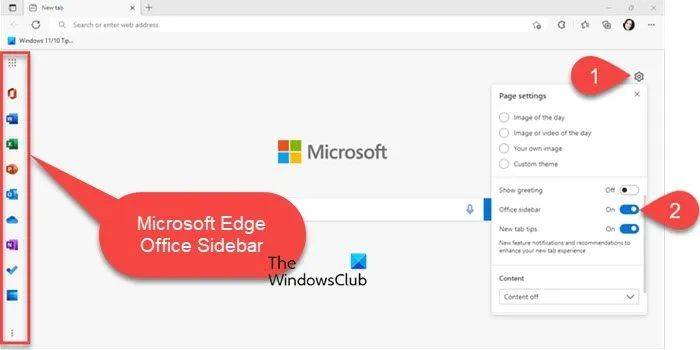
Microsoft Edge Office バーは、Edge ブラウザーでMicrosoft 365 アプリをすばやく起動できるタブ固有の機能です。名前が示すように、Office Home、Word、Excel、PowerPoint、Outlook、OneDrive、OneNote、To Do、カレンダー、Skype など、Office の Web ベースの生産性向上アプリにアクセスできます。
デフォルトでは、Office バーは Edge で無効になっています。新しいタブページのレイアウト設定で有効にすることができます。有効にすると、タブの左側に表示されます。これを使用して、Microsoft Office 365 アプリケーションを Edge ブラウザですばやく起動できます。パネルを無効にするには、下部にあるメニュー アイコン (3 つの縦のドット) をクリックし、[サイドバーを非表示] を選択します。
Microsoft Edge Office バーの主な機能
- Edge ブラウザーで多くの Microsoft 365 アプリとサービスへのアクセスを提供します。
- アプリケーションのショートカットは、ブラウザ ウィンドウの左側のリボンに表示されます。
- リボンの上部には、リボンを展開して表示されているアプリの名前を表示するアプリ ランチャー アイコンがあります。
- リボンの下部に、Edge Office パネルを非表示にするオプションを示すメニュー アイコンがあります。
- アプリのショートカットは、ブラウザー タブでアプリの Web バージョンを起動し、OneDrive に保存されているドキュメントにアクセスできるようにします。
- これはタブ専用の機能です。したがって、Edge ブラウザの新しいタブごとに有効にする必要がある場合があります。
- ダーク モードをサポートし、ブラウザーのテーマに適応します。
Edge Bar、Edge Sidebar、Edge Office Bar の違いはここにあります。それでも不明な点がある場合は、下のコメント セクションでお知らせください。
Microsoft Edge サイドバーとは何ですか?
Microsoft Edge サイドバーは Edge ブラウザーの機能であり、電卓、言語翻訳、インターネット速度テスターなどの多くの便利なツールや、Outlook などの一部の Office アプリにすばやくアクセスして、集中力とパフォーマンスを向上させることができます。 . これらのツールを使用すると、1 つのブラウザ タブで複数のタスクを同時に実行できます。または、タブを切り替えるときでも、サイドバーを使用して、ボタンをクリックするだけでそれらのアプリを起動できます.
Microsoft Edge バーとは何ですか?
Microsoft Edge バーは、Edge ブラウザー アプリを開かずに、Web サーフィン、ニュースの閲覧、天気の確認、お気に入りの Web サイトへのアクセスを可能にする Edge ブラウザーのミニ バージョンです。これはスタンドアロンの機能で、デスクトップで他のアプリケーションを操作している間もフローティング ウィンドウとして使用できます。また、すべてのアプリの上に表示される「ボタン」も備えているため、クリック 1 つで Edge Bar にアクセスできます。
Edgeサイドバーを取得するには?
ブラウザの設定メニューで Edge サイドバーを有効にすることができます。ブラウザ ウィンドウの右上隅にある 3 つのドットのアイコンをクリックします。[サイドバーを表示] オプションまでスクロールしてクリックします。Edge ブラウザの右側にサイドバーが表示されます。
出典: Windows クラブ



コメントを残す